一、了解AI工具箱的基本功能
在使用AI(Adobe Illustrator)时,工具箱是设计师最常接触的界面之一。它包含了各种工具和功能,其中颜色参数的调整是设计中不可或缺的一部分。AI工具箱的颜色参数主要用于定义图形、形状和文本的颜色属性。通过掌握这些参数,用户可以更精确地控制设计作品的视觉效果。
工具箱中的颜色参数通常以面板的形式呈现,例如“颜色”面板和“色板”面板。这些面板允许用户选择预定义的颜色或自定义颜色。此外,AI还支持多种颜色模式,如RGB、CMYK和HSB,这为设计师提供了更大的灵活性。了解这些基本功能是调出颜色参数的第一步。
二、调出颜色参数的具体方法
要调出AI工具箱的颜色参数,首先需要确保“颜色”面板和“色板”面板处于打开状态。如果这些面板未显示,可以通过菜单栏中的“窗口”选项找到并启用它们。打开后,用户可以在面板中直接调整颜色值,或者通过点击颜色框打开更详细的拾色器。
在拾色器中,用户可以输入具体的数值来定义颜色。例如,在RGB模式下,用户可以分别设置红、绿、蓝三个通道的数值;在CMYK模式下,则可以调整青色、洋红、黄色和黑色的比例。此外,拾色器还支持通过滑块直观地调整颜色,这对于初学者来说更加友好。
对于需要频繁使用特定颜色的用户,AI还提供了保存自定义颜色的功能。用户可以将调整好的颜色保存到“色板”面板中,以便在后续设计中快速调用。这种方法不仅提高了工作效率,还确保了设计作品中颜色的一致性。
三、颜色参数的高级应用技巧
除了基本的颜色调整,AI还提供了许多高级功能,帮助用户更精细地控制颜色参数。例如,通过“渐变”工具,用户可以创建从一种颜色平滑过渡到另一种颜色的效果。这种效果在背景设计和图标制作中非常常见。
另一个值得探索的功能是“实时上色”工具。它允许用户在复杂形状中快速填充颜色,并实时预览效果。这种方法特别适合处理多边形或不规则形状的设计。此外,AI还支持颜色同步功能,用户可以在多个对象之间快速复制和粘贴颜色属性,从而节省大量时间。
总之,AI工具箱的颜色参数功能强大且灵活,掌握这些技巧可以帮助设计师更高效地完成工作。无论是初学者还是资深用户,都可以通过不断实践和探索,发现更多隐藏的功能和技巧。



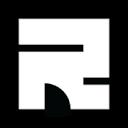

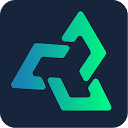

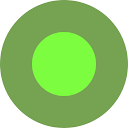

 鄂公网安备42018502008075号
鄂公网安备42018502008075号